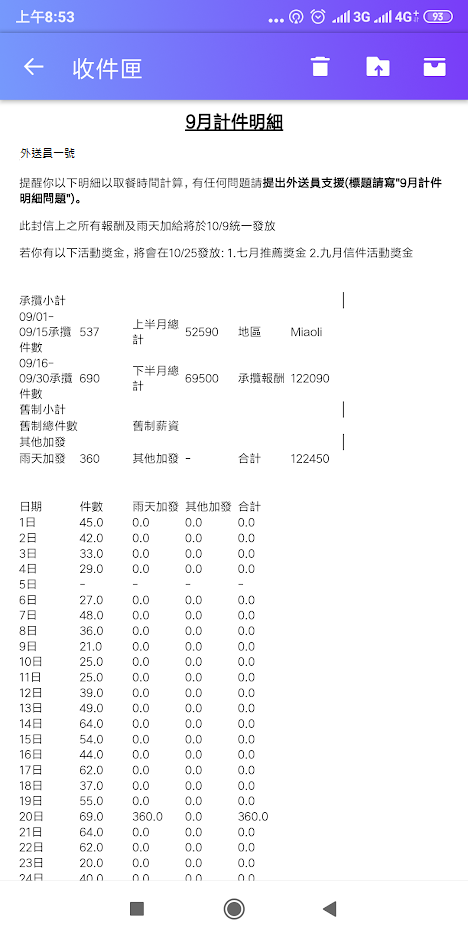這套行事曆還滿方便的
有很多Skin可以裝 有興趣的就自己試試看吧
這篇文章主要是在Google日曆與Rainlendar行事曆的同步
如果我們同時有用Rainlendar跟Google日曆的話 就不用兩邊跑了
首先 我們要有Google帳號
Google日曆
再來 我們要用到GCALDaemon這套軟體
下載點: (訊6)
在使用這個軟體之前我們電腦裡要先有支援Java
下載點: Java(訊6)
GCALDaemon安裝好後就可以開始來設定啦使用前提醒 在未確認成果前 請先將你的行事曆備份
不論是Rainlendar的或是Google日曆的 以免發生不測
1. 到C:\Program Files\GCALDaemon\bin 執行password-encoder.bat (請使用文字檔打開)
輸入Google密碼 並將轉碼後的亂碼記下來

2.到C:\Program Files\GCALDaemon\conf 用文字編輯器打開gcal-daemon.cfg
編輯下列位置
# Enable iCalendar file listener/synchronizer
file.enabled=true ←改成true
# Full path of the local iCalendar file (don't include backslash characters!)
file.ical.path=C:/Progra~1/GCALDaemon/google.ics ←不變
# Gmail user (your full email address)
file.google.username=Gmail帳號@gmail.com ←輸入信箱
# Gmail password (use password encoder!)
file.google.password=轉碼後的密碼 ←輸入轉碼後的密碼
# URL (without hostname) of the Google Calendar's private ical file
file.private.ical.url=/calendar/ical/example%40gmail.com/private-495cf94a5c0f1bfg/basic.ics ←改成你私人網址的iCal 並去掉http://www.google.com

複製這個網址 完成後存檔即可
3.到C:\Program Files\GCALDaemon\bin 執行service-install.bat
然後到控制台→系統管理工具→服務
選擇GCALDaemon 然後點兩下啟動它

4.在Rainlendar裡新增一個行事曆

找你存放google.ics的位置

輸入行事曆名稱

完成後 只要在新增行事曆的時候 選擇你做為與Google日曆同步的行事曆
過一段時間(預設三分鐘) Rainlendar就會幫你上傳Google日曆作同步囉
ps.Rainlendar新增事件時就可以選擇是否為私人事件
預設是私人的 如果想要公開的話 把它勾取消掉就可以了
不想等3分鐘可以直接到這邊更新
後記:
以上文章 為參考很多文章完成
上圖>>>>instal:加入服務
>>>>start :程式開始啟動
>>>>Password Encoder:密碼轉換
上圖在C:\Program Files\GCALDaemon\bin
>>>>>>config-editor.bat:主程式 可以自己看看設定對不對!
另外可以參考這文章去設定不過用主程式設定就會怪怪的:( 直接設定檔最快!